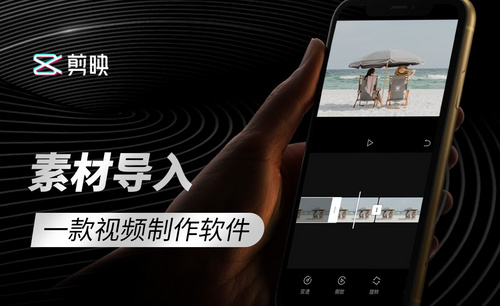ps字体导入完成找不到了怎么解决?
发布时间:2021年03月30日 15:52
如果在ps软件里经常编辑图片文字,我们就会经常性地往字体库里下载字体,以提供我们所需要的字体效果,在ps字体导入完成以后,大家有没有碰到过找不到的情况呢,如果你也遇到过这种情况,那就是系统设置出了问题,那么ps字体导入完成找不到了怎么解决呢?看完下面的操作大家就知道该怎么解决了。
1、第一步,打开计算机的“控制面板”选项,在“控制面板”中打开“字体”选项,如下图所示,然后进入下一步。
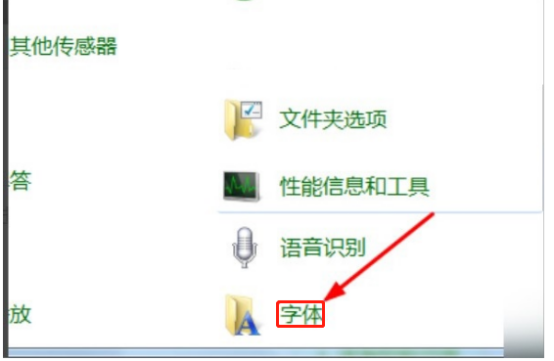
2、接着,完成上述步骤后,发现刚安装的字体显示为灰色,如下图所示,然后进入下一步。
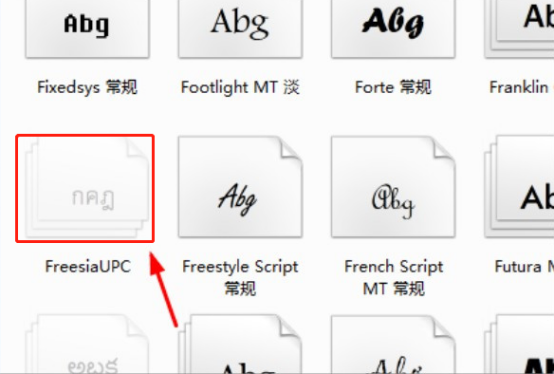
3、然后,完成上述步骤后,单击以选择当前字体,然后单击上方的“显示”选项,如下图所示,然后进入下一步。
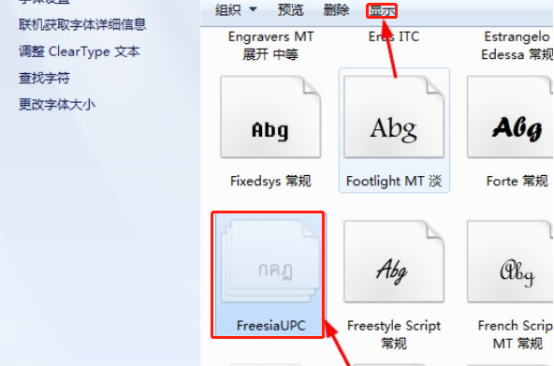
4、随后,完成上述步骤后,成功显示,字体图标颜色已恢复正常,如下图所示,然后进入下一步。
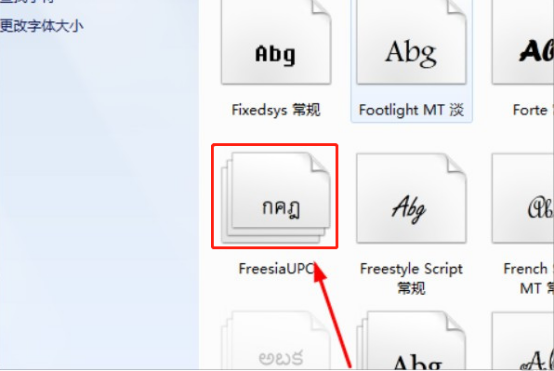
5、接着,完成上述步骤后,也可以右键单击当前的灰色字体,然后选择“显示”选项,如下图所示,然后进入下一步。
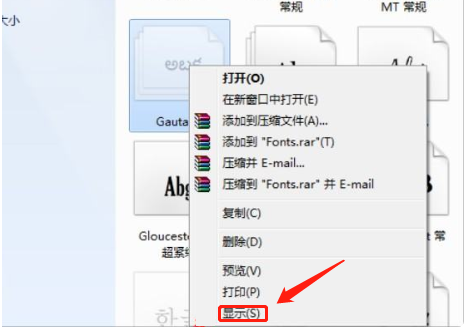
6、最后,完成上述步骤后,打开PS软件,即可找到此字体,如下图所示。这样,问题就解决了。
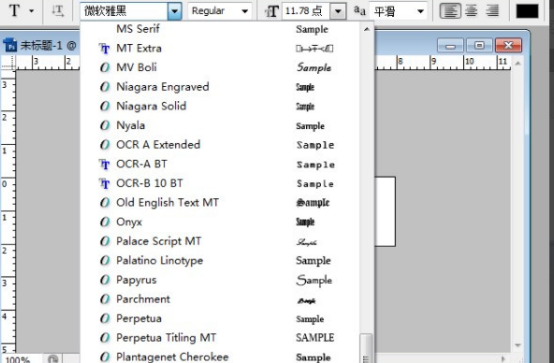
关于ps字体导入完成找不到了的解决办法小编就为大家分享完了,通过这次操作大家找到原因了吧,有的操作并不是自己的操作原因出了问题,而是系统操作出了问题,遇到问题就得解决,这次分享的解决办法希望可以给你提供帮助。
本篇文章使用以下硬件型号:联想小新Air15;系统版本:win10;软件版本:PS(CC2018)。